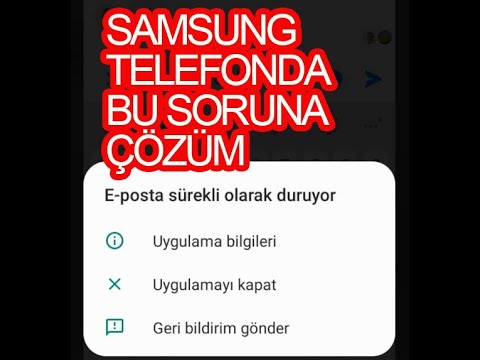
#Samsung #Galaxy # S9 + sahibi olan okuyucularımıza telefonlarında yaşadıkları sorunları gidermelerine yardımcı olmayı hedeflediğimiz sorun giderme serimizin başka bir bölümüne hoş geldiniz. Bu, Güney Koreli şirket tarafından geçen yıl piyasaya sürülen ve en çok 6,2 inçlik Süper AMOLED ekranı ve 6GB RAM ile birleştirilmiş Snapdragon 845 işlemcisi ile tanınan amiral gemisi modellerinden biridir. Bu, sağlam performans gösteren bir cihaz olmasına rağmen, bugün ele alacağımız bazı sorunların ortaya çıkabileceği durumlar vardır. Sorun giderme serimizin bu son bölümünde, Galaxy S9 + Spotify uygulaması çökmeye devam ediyor.
Bir Samsung Galaxy S9 + veya başka bir Android cihazınız varsa, bu formu kullanarak bizimle iletişime geçmekten çekinmeyin. Cihazınızla ilgili endişeleriniz konusunda size yardımcı olmaktan mutluluk duyarız. Bu, hiçbir koşul olmadan sunduğumuz ücretsiz bir hizmettir. Bununla birlikte, bizimle iletişime geçtiğinizde, doğru bir değerlendirme yapılabilmesi ve doğru çözümün verilebilmesi için olabildiğince ayrıntılı olmaya çalışmanızı rica ediyoruz.
Samsung Galaxy S9 + Spotify Uygulaması Kilitlenmeye Devam Ediyor Nasıl Onarılır
Sorun:Merhaba ben bir samsung galaxy s9 plus çok eski değil ve spotify için çalışıyor şu ana kadar spotify çökmeye devam ediyor, tüm verileri ve önbelleği temizlemek gibi her şeyi yaptım, telefonu yeniden başlattım ve uygulamayı kaldırdım ve tekrar yükledim ve sonra görünüyor Çalışıyor musunuz lütfen yardım edin Samsung telefonlarını seviyorum, ancak bu devam ederse başka seçeneğim olmayacak, ancak hayatım boyunca sahip olduğum tüm Samsung'larla hiç sorun yaşamadığım için başka bir telefon modeline geçeceğim LÜTFEN YARDIM EDİN.
Çözüm: Bu telefonda herhangi bir sorun giderme adımı gerçekleştirmeden önce en iyisi, telefonun en son yazılım sürümünde çalıştığından emin olmaktır. Bir güncelleme varsa, önce onu indirip yüklemenizi öneririm.
Bu sorun yalnızca Spotify uygulamasıyla ilgili olduğundan, önce bu uygulamanın önbelleğini ve verilerini temizlemeye çalışmalısınız.
- Ana ekrandan, Uygulamalar tepsisini açmak için boş bir noktada yukarı kaydırın.
- Ayarlar - Uygulamalar'a dokunun.
- Varsayılan listeden istenen uygulamaya dokunun.
- Önceden yüklenmiş uygulamaları görüntülemek için Menü - Sistem uygulamalarını göster'e dokunun.
- Depolama - CLEAR CACHE - CLEAR VERİ - DELETE'e dokunun.
Sorunun hala devam edip etmediğini kontrol etmeye çalışın. Böyle bir durumda, Spotify uygulamasını telefonunuzdan kaldırmanız ve ardından Google Play Store'dan yeni bir sürüm yüklemeniz gerekir.
Yukarıdaki adımlar sorunu çözmezse, aşağıda listelenen ek sorun giderme adımlarıyla devam edin.
Telefonun sabit bir Wi-Fi ağına bağlı olduğundan emin olun
Bu sorunun kesintili bir İnternet bağlantısından kaynaklanabileceği durumlar vardır. Bu olasılığı ortadan kaldırmak için telefonu farklı bir Wi-Fi ağına bağlamayı denemelisiniz. LTE sinyali mevcut olduğu sürece telefonunuzun mobil veri aboneliğini de kullanabilirsiniz.
Yumuşak Sıfırlama Yapın
Yazılımdan sıfırlama, genellikle küçük yazılım hatalarının neden olduğu sorunları, telefon yazılımını yenileyeceği için düzeltir. Bu, telefonu bataryadan ayırdığı için simüle edilmiş batarya çekme olarak da adlandırılır.
- Güç ve Sesi kısma tuşunu 45 saniyeye kadar basılı tutun.
- Cihaz yeniden başlarken bekleyin.
Sorunun hala devam edip etmediğini kontrol edin.
Telefon uygulamalarınızı güncelleyin
Telefonunuz artık yeni bir yazılım sürümünde çalıştığından, telefonunuzdaki uygulamalar bu en son yazılımla çalışmak için henüz optimize edilmemiş olabilir. Telefon uygulamalarınızda herhangi bir güncelleme olup olmadığını kontrol etmeniz ve ardından bunları uygun şekilde güncellemeniz gerekecektir.
- Ana ekrandan, Uygulamalar tepsisini açmak için boş bir noktada yukarı kaydırın.
- Play Store> Menü> Uygulamalarım'a dokunun.
- Uygulamaları otomatik güncellemek için Menü> Ayarlar> Uygulamaları otomatik güncelle'ye dokunun.
- Tüm uygulamaları mevcut güncellemelerle güncellemek için Güncelle öğesini seçin.
Sorunun hala devam edip etmediğini kontrol edin.
Telefonun önbellek bölümünü silin
Telefon sistemi önbelleğe alınan veriler, telefon uygulamalarınıza erişimi hızlandırmak için kullanılır. Bazen bu veriler bozulabilir ve bu da cihazda sorunların ortaya çıkmasına neden olabilir. Bozuk bir önbelleğe alınmış verilerin soruna neden olup olmadığını kontrol etmek için, telefonun önbellek bölümünü kurtarma modundan silmeniz gerekir.
- Telefonu kapat.
- Sesi Açma tuşunu ve Bixby tuşunu basılı tutun, ardından Güç tuşunu basılı tutun.
- Android logosu görüntülendiğinde, tüm tuşları bırakın ("Sistem güncellemesini yükleme", Android sistem kurtarma menüsü seçeneklerini göstermeden önce yaklaşık 30 - 60 saniye gösterecektir).
- "Önbellek bölümünü sil" seçeneğini vurgulamak için Sesi kısma tuşuna basın.
- Seçmek için Güç tuşuna basın.
- "Evet" i vurgulamak için Sesi kısma tuşuna basın ve seçmek için Güç tuşuna basın.
- Önbellek silme bölümü tamamlandığında, "Sistemi şimdi yeniden başlat" vurgulanır.
- Cihazı yeniden başlatmak için Güç tuşuna basın.
Sorunun hala devam edip etmediğini kontrol edin.
Fabrika ayarlarına sıfırlama yapın
Göz önünde bulundurmanız gereken son sorun giderme adımı fabrika ayarlarına sıfırlamadır. Bu, telefonunuzu orijinal fabrika durumuna geri döndürecektir. Bunun telefon verilerinizi sileceğini unutmayın, bu nedenle devam etmeden önce bir yedek kopya oluşturduğunuzdan emin olun.
- Telefonu kapat.
- Sesi Açma tuşunu ve Bixby tuşunu basılı tutun, ardından Güç tuşunu basılı tutun.
- Yeşil Android logosu görüntülendiğinde, tüm tuşları bırakın ("Sistem güncellemesini yükleme", Android sistem kurtarma menüsü seçeneklerini göstermeden önce yaklaşık 30 - 60 saniye gösterecektir).
- "Verileri sil / fabrika ayarlarına sıfırla" yı vurgulamak için Sesi kısma tuşuna birkaç kez basın.
- Seçmek için Güç düğmesine basın.
- "Evet - tüm kullanıcı verilerini sil" vurgulanana kadar Sesi kısma tuşuna basın.
- Ana sıfırlamayı seçmek ve başlatmak için Güç düğmesine basın.
- Ana sıfırlama tamamlandığında, "Sistemi şimdi yeniden başlat" vurgulanır.
- Cihazı yeniden başlatmak için Güç tuşuna basın.
Yalnızca Spotify uygulamasını yükleyin, ardından sorunun hala devam edip etmediğini kontrol etmeyi deneyin.


